像素風(fēng)格,在PS中制作像素效果的小白兔
時(shí)間:2024-03-09 09:01作者:下載吧人氣:46
在PS中制作像素效果的小白兔
效果圖:

操作步驟:
1創(chuàng)建畫布
雙擊打開PS,按ctrl+n新建畫布尺寸50*50像素,分辨率72,顏色模式RGB,創(chuàng)建即可
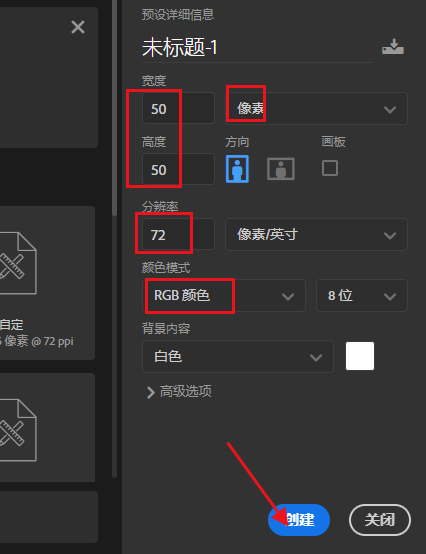
2修改畫布背景
工具欄點(diǎn)擊前景色修改顏色#ffd4c0,然后選擇背景圖層,按alt+delete填充前景色到背景圖層。備注:縮放畫布按住alt鍵+鼠標(biāo)滾輪,或者ctrl+加號(hào)放大,ctrl+減號(hào)縮小
3準(zhǔn)備工具
ctrl+shift+alt+n新建圖層,快捷鍵b選擇畫筆工具組,右鍵選擇【鉛筆工具】,上方屬性欄鉛筆大小改為1像素,修改前景色為#000000黑色
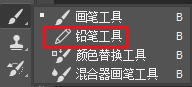

按ctrl+r調(diào)出標(biāo)尺,鼠標(biāo)左鍵點(diǎn)擊左邊標(biāo)尺不松手拖拽出一條線移動(dòng)到畫布中間松手,水平方法同樣即可
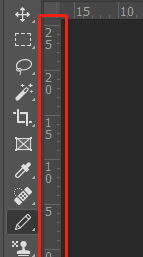
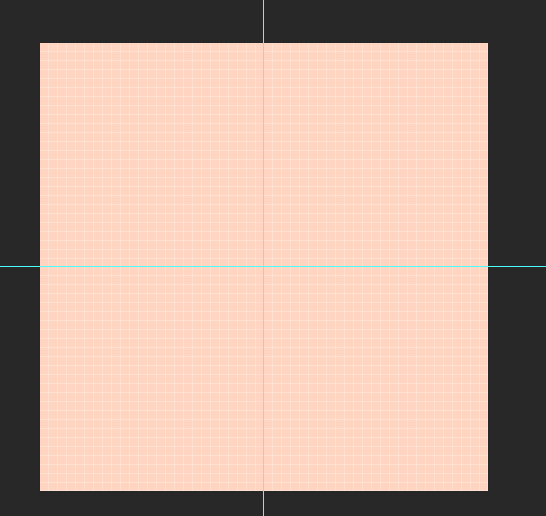
點(diǎn)擊上方屬性欄的 【對(duì)稱工具】選擇垂直
【對(duì)稱工具】選擇垂直
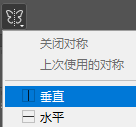
調(diào)出一條對(duì)稱的線,如圖回車鍵確定
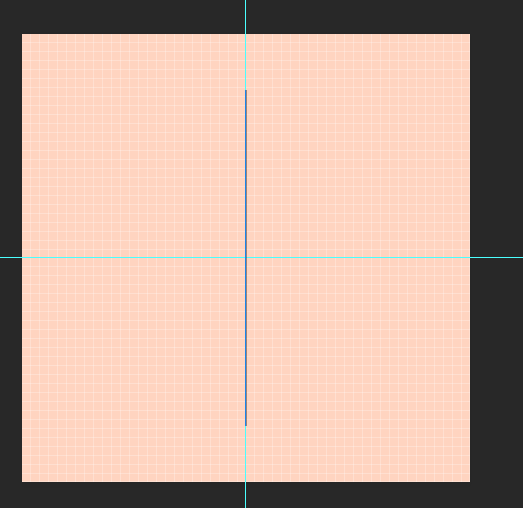
4繪制線稿
使用【鉛筆工具】開始勾邊,注意勾線時(shí)不要出現(xiàn)像素忽多忽少的情況,盡量保持均勻分布,例如:
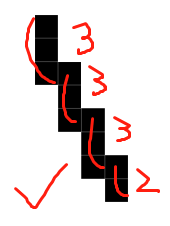
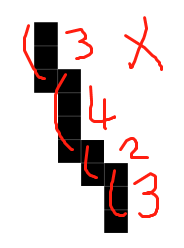
實(shí)際效果可以觀察效果圖
畫出自己想要的圖案后,新建圖層,選中圖層按鼠標(biāo)左鍵上下拖動(dòng)可以調(diào)整圖層順序,讓線稿圖層在上
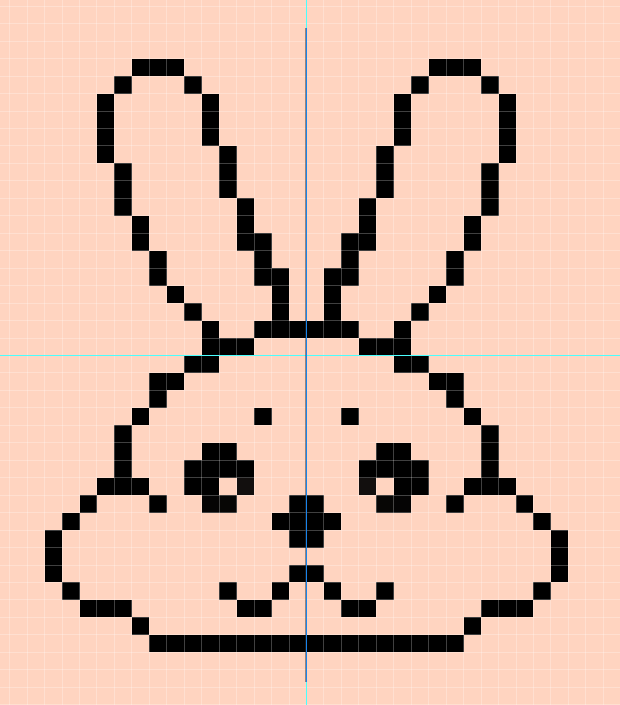
5添加各部分顏色
同樣的方法調(diào)整前景色,然后再新建的圖層上畫出小兔底色純白色#ffffff,然后再次新建圖層前景色改為#ffc0dc,鉛筆畫出耳朵和腮紅,使用鉛筆工具按住alt可以臨時(shí)切換到吸管吸取顏色
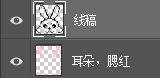
新建圖層,調(diào)整圖層順序移動(dòng)到底色白色的上方,選中上方圖層右鍵創(chuàng)建剪貼蒙版如圖:

前景色修改為#cebebe畫出小兔陰影部分即可
選擇線稿圖層點(diǎn)擊小馬賽克 鎖定透明像素,方便修改線稿顏色
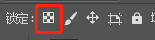
高光色#eccbda,淺色#d28dab,中間色#c17799,加深色#af517c,深色#862d57,眼睛鼻子嘴巴顏色#b74065,顏色僅參考,也可以根據(jù)效果自己調(diào)整顏色。
不需要對(duì)稱時(shí)可以到鉛筆屬性欄關(guān)閉對(duì)稱。
6修改尺寸
畫好后檢查好細(xì)節(jié),ctrl+alt+i 打開圖像信息
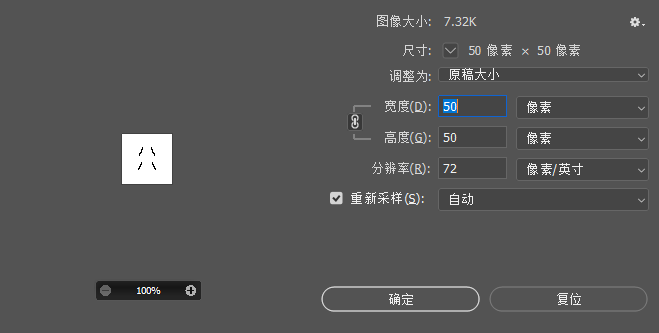
修改數(shù)值為【500*500】像素,勾選【重新采樣】打開下拉箭頭選擇鄰近(硬邊緣)點(diǎn)擊確定即可
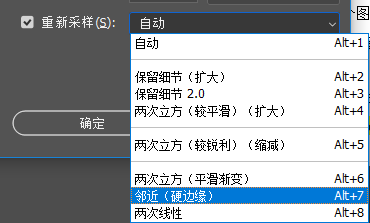
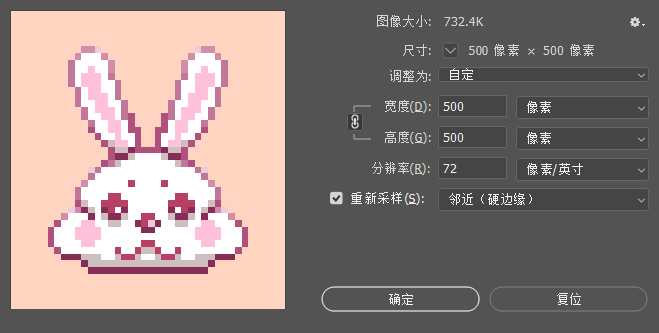
備注:自己把握不好輪廓也可以新建畫布填充好背景色后,到文件菜單——置入嵌入對(duì)象選中效果圖置入即可,根據(jù)效果圖臨摹即可,也可以ctrl+o打開效果圖——窗口——排列——雙聯(lián)垂直對(duì)比參考
7保存
ctrl+s保存為默認(rèn)的psd格式(即源文件)
ctrl+shift+s選擇保存格式為jpeg(jpg)
完成:

相關(guān)推薦
相關(guān)下載
熱門閱覽
- 1ps斗轉(zhuǎn)星移合成劉亦菲到性感女戰(zhàn)士身上(10P)
- 2模糊變清晰,在PS中如何把模糊試卷變清晰
- 3ps楊冪h合成李小璐圖教程
- 4ps CS4——無法完成請(qǐng)求,因?yàn)槲募袷侥K不能解析該文件。
- 5色階工具,一招搞定照片背后的“黑場(chǎng)”“白場(chǎng)”和“曝光”
- 6軟件問題,PS顯示字體有亂碼怎么辦
- 7軟件問題,ps儲(chǔ)存文件遇到程序錯(cuò)誤不能儲(chǔ)存!
- 8ps液化濾鏡
- 9LR磨皮教程,如何利用lightroom快速磨皮
- 10PS鼠繪奇幻的山谷美景白晝及星夜圖
- 11photoshop把晴天變陰天效果教程
- 12ps調(diào)出日系美女復(fù)古的黃色調(diào)教程
最新排行
- 1室內(nèi)人像,室內(nèi)情緒人像還能這樣調(diào)
- 2黑金風(fēng)格,打造炫酷城市黑金效果
- 3人物磨皮,用高低頻給人物進(jìn)行磨皮
- 4復(fù)古色調(diào),王家衛(wèi)式的港風(fēng)人物調(diào)色效果
- 5海報(bào)制作,制作炫酷的人物海報(bào)
- 6海報(bào)制作,制作時(shí)尚感十足的人物海報(bào)
- 7創(chuàng)意海報(bào),制作抽象的森林海報(bào)
- 8海報(bào)制作,制作超有氛圍感的黑幫人物海報(bào)
- 9碎片效果,制作文字消散創(chuàng)意海報(bào)
- 10人物海報(bào),制作漸變效果的人物封面海報(bào)
- 11文字人像,學(xué)習(xí)PS之人像文字海報(bào)制作
- 12噪點(diǎn)插畫,制作迷宮噪點(diǎn)插畫

網(wǎng)友評(píng)論